
A l'connectar una unitat de disc en el nostre Mac ja sigui una unitat externa de forma momentània com una unitat secundària permanent, aquesta es muntarà i es mostrarà en el Finder per poder usar-la com és normal. Per poder expulsar-la simplement ens situarem sobre la unitat i prement CMD + I i triant l'opció corresponent del menú que ens saltarà, podrem desmuntar-la.
Aquesta acció podrem realitzar-la sobre més unitats seleccionades, Totes d'una vegada simplement seleccionant-les amb Ctrl atapeït i després CMD + I o amb el menú secundari CMD + Clic i triant Extreu.
No obstant això encara que a priori sembli una acció molt senzilla, hi ha vegades que haurem múltiples unitats connectades a l'Mac i cadascuna d'elles amb múltiples particions pel que si intentem expulsar una d'elles, el sistema ens preguntarà sempre que és el que volem fer, Si expulsar només aquesta partició de manera que la unitat quedarà encara en funcionament o tota la unitat per complet per extreure-completament.
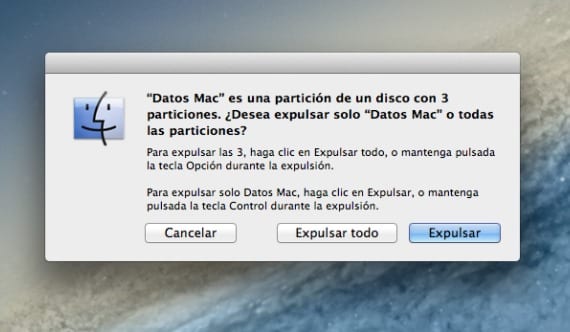
La veritat que el sistema et recordi això cada vegada que intentis expulsar la unitat completament està bé perquè sapiguem que és el que farem però per altres part si ja estàs una mica cansat d'això i normalment expulses sempre completament aquesta unitat podem fer-ho per dreceres de teclat de forma immediata.
Si deixem premuda la tecla CTRL mentre expulsem el disc només ho farà de la partició sense preguntar-nos res més, Si per contra volem expulsar el disc complet, simplement mantenint la tecla ALT ho podrem fer mentre triem expulsar amb el menú.
Si aquestes tecles les combinem amb CMD + I podem fer-ho fins i tot sense obrir el menú emergent, és a dir, amb CTRL + CMD + I sobre la unitat, només expulsarà la partició seleccionada i amb ALT + CMD + I sobre qualsevol volum o partició del disc , el expulsarem del tot sense que ens salti cap advertència. Fins i tot hi ha un altre mètode pel qual arrossegant amb el ratolí la unitat a la paperera la podrem expulsar.
Més informació - Apaga, Reinicia o posa en Repòs teu Mac OSX amb aquest senzill Tip
font - CNET